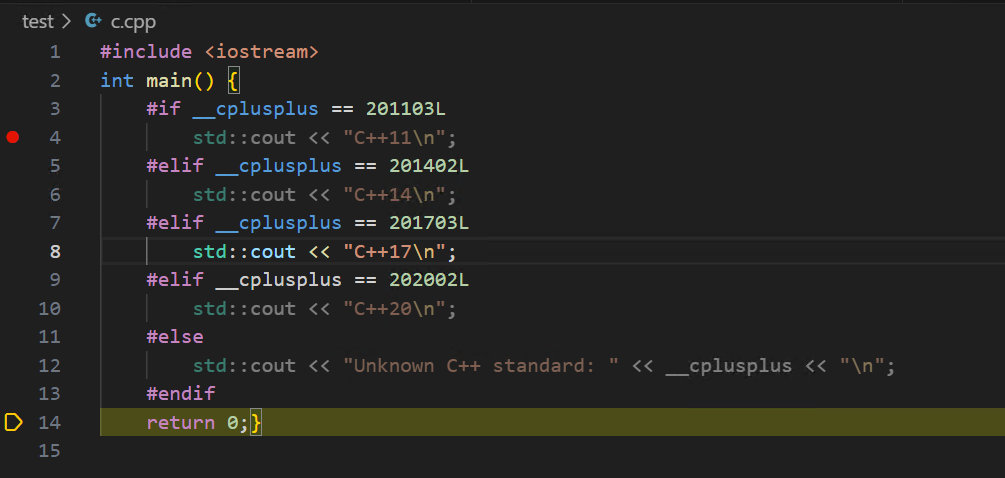如何配置 VScode 断点调试Linux 工程代码
1、Windowns 安装WSL 环境
2、VSCode 中 安装 Romote-SSH扩展,进行连接到WSL下的Linux 环境
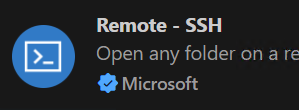
安装Romote-SSH成功后,在左下角显示 , 点击此图标

出现 “连接到WSL”, 进行连接
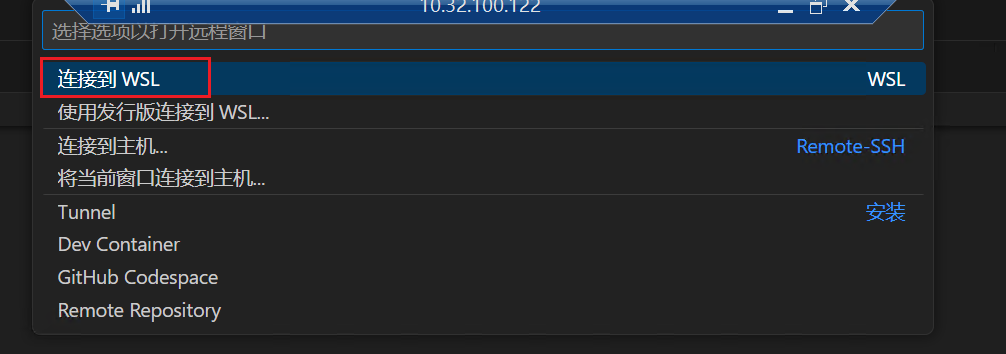
显示,则表明链接成功
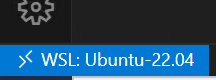
3、 VSCode 安装 C/C++扩展的调试工具

4、 在 linux 中安装gdb工具链
sudo apt install gdb
5、在VScode 中配置 tasks.json 和launch.json文件
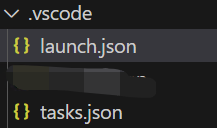
tasks.json
{"version": "2.0.0","tasks": [{"type": "cppbuild","label": "build", // 简化标签名,方便 launch.json 调用"command": "/usr/bin/g++-11","args": ["-fdiagnostics-color=always","-g","${file}","-o","${fileDirname}/${fileBasenameNoExtension}","-Wall", // 建议添加:开启所有警告"-std=c++11" // 按需指定标准],"options": {"cwd": "${fileDirname}"},"problemMatcher": ["$gcc"],"group": {"kind": "build","isDefault": true // 设为默认任务},"detail": "编译器: /usr/bin/g++-11"}]
}
lauch.json
{"version": "0.2.0","configurations": [{"name": "(gdb) 启动","type": "cppdbg","request": "launch","program": "${fileDirname}/${fileBasenameNoExtension}", // 与 tasks.json 输出路径一致"args": [],"stopAtEntry": false,"cwd": "${fileDirname}","environment": [],"externalConsole": false,"MIMode": "gdb","preLaunchTask": "build", // 关联 tasks.json 中的编译任务"setupCommands": [{"description": "为 gdb 启用整齐打印","text": "-enable-pretty-printing","ignoreFailures": true},{"description": "将反汇编风格设置为 Intel","text": "-gdb-set disassembly-flavor intel","ignoreFailures": true}]}]
}
6、启动调试